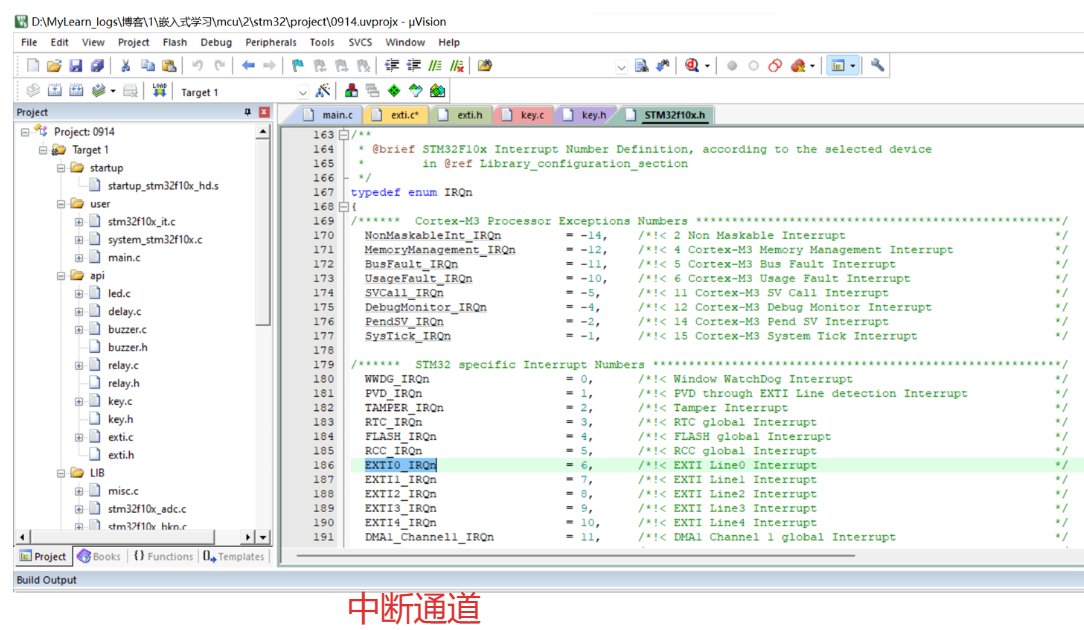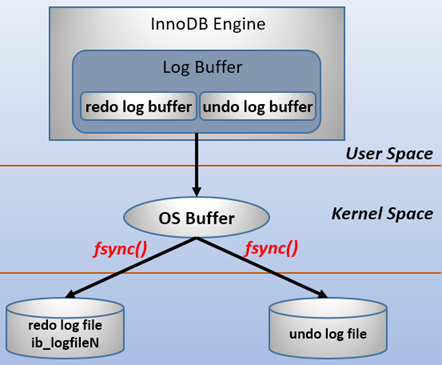一、Ubuntu 安装和使用 Fcitx 中文输入法
在 Ubuntu 上安装和使用 Fcitx 输入法框架是一个常见的选择,特别是对于需要中文输入的用户。以下是详细的步骤来安装和配置 Fcitx 输入法:
1. 安装 Fcitx 和相关输入法
首先,更新你的包列表并安装 Fcitx 及其相关组件。你可以使用以下命令:
sudo apt update
sudo apt install fcitx fcitx-config-gtk fcitx-table-all
2. 配置 Fcitx 为默认输入法框架
Ubuntu 默认使用 IBus 作为输入法框架。你需要将 Fcitx 设置为默认输入法框架。
-
打开“语言支持”设置:
sudo apt install language-selector-gnome gnome-language-selector没有出现一般需要重启即可
 2. 在“语言支持”窗口中,找到“键盘输入法系统”选项,并将其更改为“fcitx”。3. 关闭并重新启动系统以使更改生效。
2. 在“语言支持”窗口中,找到“键盘输入法系统”选项,并将其更改为“fcitx”。3. 关闭并重新启动系统以使更改生效。
3. 启动 Fcitx 配置工具
重新启动后,Fcitx 应该已经启动。你可以通过以下命令启动 Fcitx 配置工具来添加和管理输入法:
fcitx-config-gtk3
没有出现一般需要重启即可

4. 添加输入法
在 Fcitx 配置工具中,你可以添加你需要的输入法。例如,添加中文拼音输入法:
- 点击“+”按钮添加输入法。
- 取消勾选“仅显示当前语言”选项。
- 在搜索框中输入“pinyin”,然后选择“Pinyin”并点击“OK”。
5. 切换输入法
没有出现一般需要重启即可,电脑右上角也会出现键盘图标
你可以使用以下快捷键来切换输入法:
Ctrl + Space:切换输入法。Ctrl + Shift:在已启用的输入法之间循环切换。
6. 配置输入法快捷键
你可以在 Fcitx 配置工具中自定义快捷键:
- 在 Fcitx 配置工具中,选择“全局配置”选项卡。
- 在“快捷键”部分,你可以为不同的功能设置快捷键,例如切换输入法、打开输入法配置等。
7. 安装额外的输入法
如果你需要其他输入法(如五笔、双拼等),你可以通过以下命令安装:
sudo apt install fcitx-table-wubi fcitx-table-double-pinyin
然后在 Fcitx 配置工具中添加这些输入法。
8. 解决常见问题
-
Fcitx 无法启动:确保 Fcitx 服务已经启动。你可以使用以下命令检查:
fcitx-diagnose该命令会输出 Fcitx 的诊断信息,帮助你找出问题所在。
-
输入法无法切换:确保你已经正确设置了输入法切换快捷键,并且没有其他程序占用了这些快捷键。
通过以上步骤,你应该能够在 Ubuntu 上成功安装和使用 Fcitx 输入法框架。如果你遇到任何问题,可以参考 Fcitx 的官方文档或社区支持。
二、截图软件flameshot
参看:https://blog.csdn.net/zeye5731/article/details/124581487
sudo apt-get install flameshot

设置快捷键,系统设置-> 设备 -> 键盘